- Autor Jason Gerald [email protected].
- Public 2024-01-15 08:11.
- Naposledy změněno 2025-01-23 12:14.
Tento wikiHow vás naučí, jak se přihlásit do Discord pomocí počítače. Chcete -li to provést, stáhněte si desktopovou aplikaci nebo použijte webovou verzi v preferovaném prohlížeči.
Krok
Metoda 1 ze 2: Na ploše
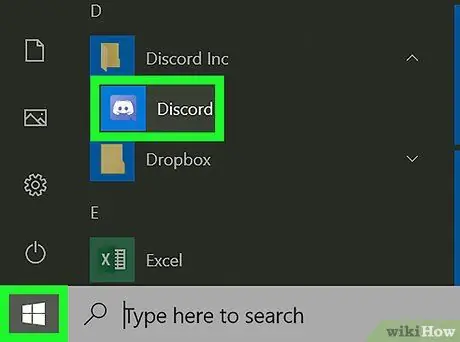
Krok 1. Spusťte Discord
Kroky, které je třeba provést, se budou lišit v závislosti na operačním systému, který používáte:
-
Windows - Klikněte Start
zadejte discord a klikněte na Svár který se zobrazí v horní části okna.
-
Mac - Klikněte Reflektor
zadejte discord a potom dvakrát klikněte Svár objevující se.
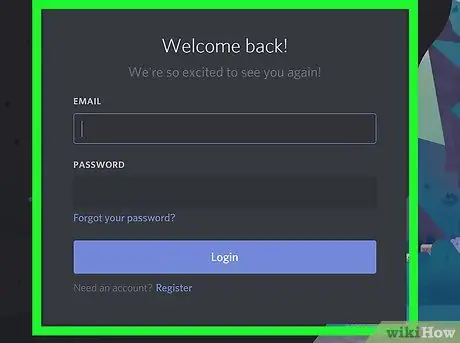
Krok 2. Počkejte, až se otevře okno Discord
Jakmile se zobrazí přihlašovací formulář, můžete v procesu pokračovat.
Pokud Discord přejde přímo na domovskou stránku, jste přihlášeni
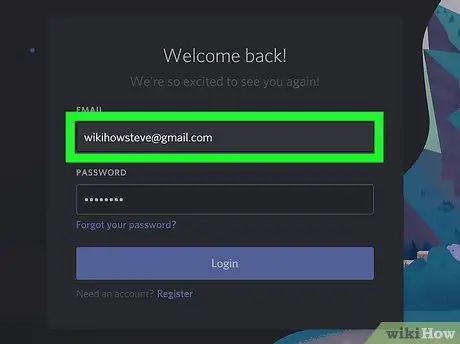
Krok 3. Zadejte svou e -mailovou adresu (e -mail)
Zadejte svou e -mailovou adresu Discord do textového pole „EMAIL“v horní části formuláře.
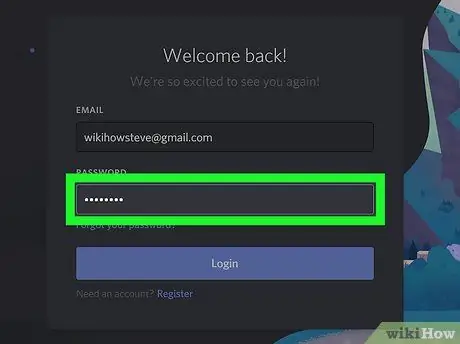
Krok 4. Zadejte heslo
Do textového pole „PASSWORD“ve spodní části formuláře zadejte své heslo Discord.
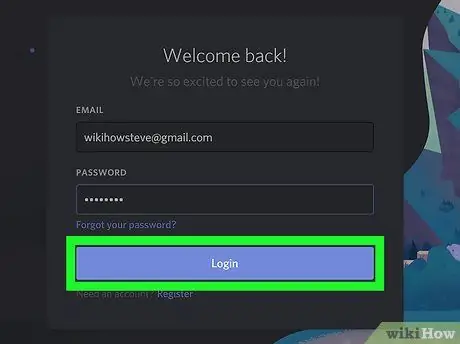
Krok 5. Klikněte na fialové přihlašovací tlačítko v dolní části stránky
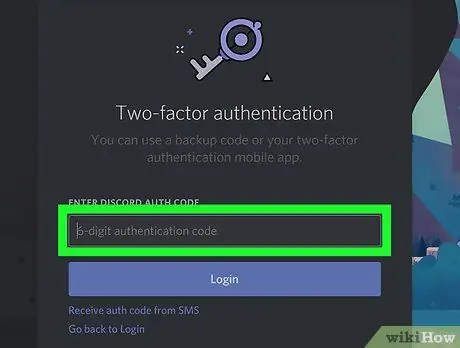
Krok 6. V případě potřeby zadejte dvoufaktorový ověřovací kód
Pokud účet Discord používá k potvrzení vašeho přihlášení dvoufaktorové ověřování, zadejte jeden z kódů z vašeho účtu Discord a stiskněte Enter.
Metoda 2 ze 2: Prostřednictvím webových stránek
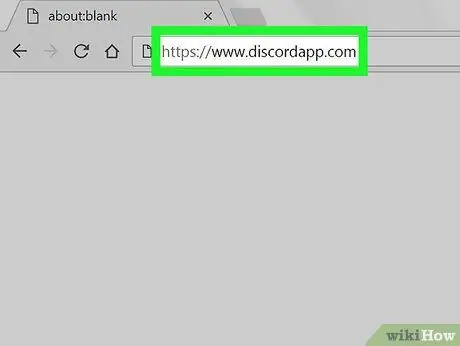
Krok 1. Navštivte web Discord
Spusťte na počítači webový prohlížeč a navštivte
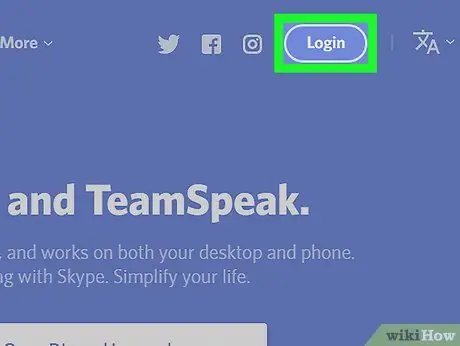
Krok 2. Klikněte na Přihlášení v pravé horní části stránky
Otevře se přihlašovací formulář.
Pokud existuje tlačítko Otevřeno zde jste přihlášeni do Discordu. Kliknutím na otevřete server Discord Otevřeno.
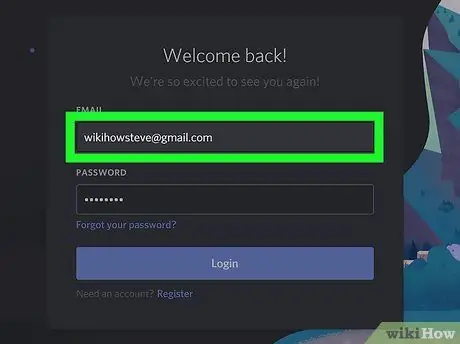
Krok 3. Zadejte e -mailovou adresu
Zadejte svou e -mailovou adresu Discord do textového pole „EMAIL“v horní části formuláře.
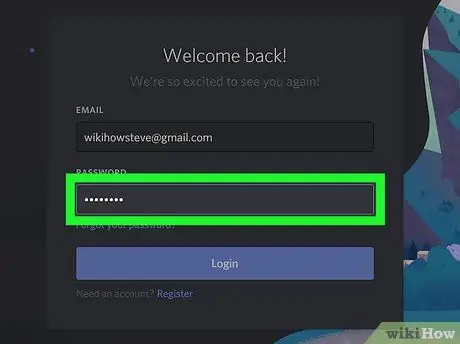
Krok 4. Zadejte heslo
Do textového pole „HESLO“v dolní části formuláře zadejte heslo k sváru.
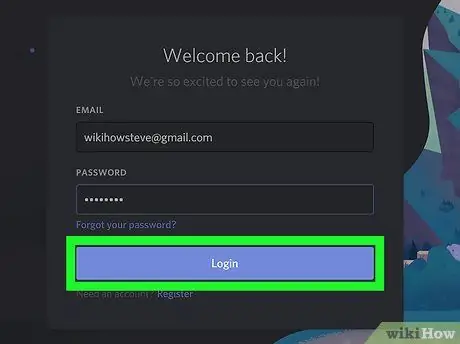
Krok 5. Klikněte na fialové přihlašovací tlačítko umístěné ve spodní části stránky
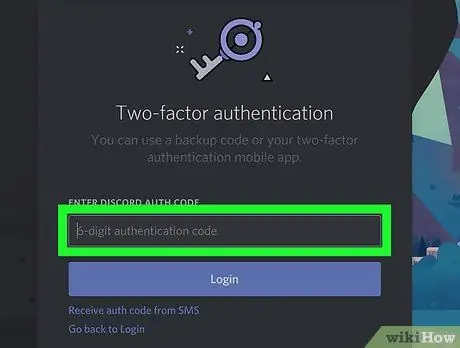
Krok 6. V případě potřeby zadejte dvoufaktorový ověřovací kód
Pokud účet Discord používá k potvrzení vašeho přihlášení dvoufaktorové ověřování, zadejte jeden z kódů z vašeho účtu Discord a stiskněte Enter.






